Ingin mengetahui apakah Anda untung atau rugi dari semua investasi Anda? Perlu memperbarui inventaris dengan mengurangi item yang terjual dari item yang disimpan? Atau ingin tahu apakah anggaran bulanan Anda sesuai dengan target pengeluaran rumah tangga? Dalam semua kasus seperti itu, Anda perlu mengetahui cara menggunakan rumus pengurangan Excel.
Microsoft Excel menyediakan rumus matematika tanpa akhir untuk domain seperti statistik, keuangan, teknik, perhitungan dasar, logika, basis data, pencarian, referensi, trigonometri, dan sebagainya.
Namun, Anda akan terkejut bahwa tidak ada rumus pengurangan di Excel. Namun, ini adalah salah satu operator matematika paling dasar yang digunakan dari perhitungan dasar hingga matematika keuangan paling kompleks.
Setiap kali Anda perlu mengurangi jumlah atau nilai dari angka lain, Anda perlu menggunakan rumus pengurangan Excel. Tapi seperti yang saya katakan sebelumnya tidak ada fungsi seperti itu, lalu bagaimana Anda melakukannya atau bagaimana jutaan pengguna Excel lainnya melakukannya?
Baca terus untuk mengetahui beberapa cara mengurangkan angka dan nilai di Excel menggunakan operator matematika sebagai rumus Excel untuk pengurangan.
Apa Rumus Excel untuk Pengurangan?
Tidak ada fungsi khusus untuk pengurangan dan pembagian di Excel. Anda bisa mendapatkan fungsi khusus untuk penjumlahan, seperti SUM, dan perkalian, seperti PRODUCT, di Excel.
Namun, operator matematika dasar untuk pengurangan adalah tanda minus (-) dan untuk pembagian, itu adalah tanda bagi (/). Tanda-tanda ini berfungsi dengan mulus saat digunakan di antara dua atau banyak angka atau dalam rumus kompleks bersarang.
Oleh karena itu, untuk mengurangi nilai apa pun dari nomor induk, Anda dapat menggunakan tanda minus (-) dengan mudah di desktop Excel dan aplikasi web.
Dengan menggunakan operator ini, Anda dapat mengurangkan apa pun seperti angka, dolar, hari, bulan, jam, menit, persentase, daftar, matriks, dan string teks.
Temukan di bawah ini beberapa kasus yang sering digunakan di mana Anda dapat menggunakan operator pengurangan di Excel:
1. Rumus Pengurangan Excel untuk Mengurangi Satu Angka Dari Angka Lain
Pertimbangkan Anda perlu menggunakan operator kurangi untuk mengurangi satu angka besar dari yang lain dengan cepat saat bekerja di Excel. Alih-alih beralih ke kalkulator online atau aplikasi kalkulator Windows, lakukan perhitungan di Excel dengan mengikuti langkah-langkah berikut:
- Pilih sel tempat Anda membutuhkan nilai yang dikurangi dari dua nilai atau angka.
- Ketik tanda sama dengan (=). untuk memulai rumus.
- Masukkan angka pertama yang ingin Anda kurangi nilai lainnya.
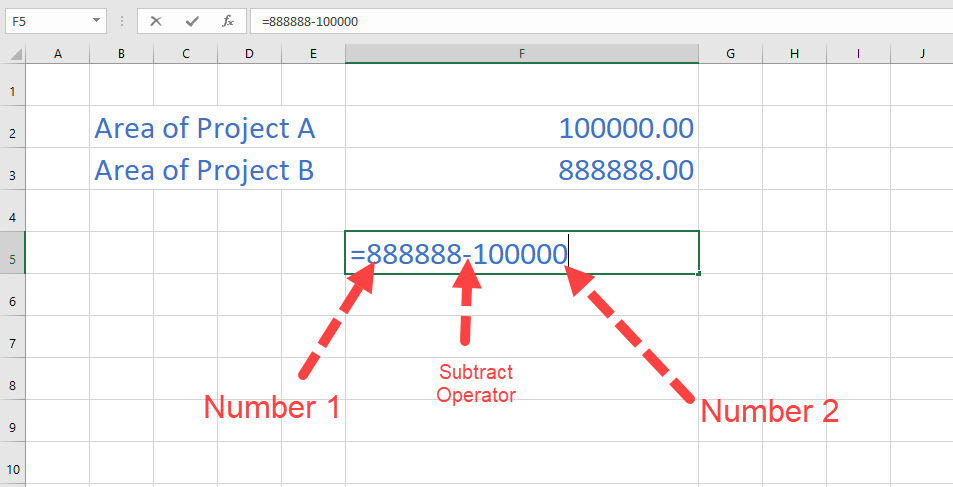
- Sekarang ketik tanda kurang.
- Kemudian, ketikkan nilai yang ingin Anda kurangi.
- Memukul Memasuki dan Anda telah membuat rumus pengurangan Excel DIY.
Contoh ini bukan hanya untuk dua angka. Anda dapat mengurangi angka sebanyak yang Anda inginkan dengan memasukkan tanda minus sebelum setiap angka. Lihatlah gambar berikut untuk memahami lebih baik:
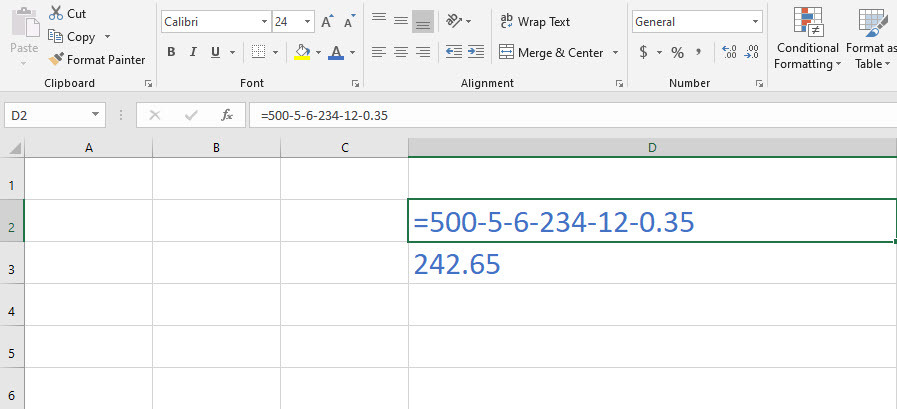
Jika Anda kembali dari toko kelontong dan ingin memeriksa tagihan untuk memastikan Anda tidak membayar ekstra, Anda dapat melakukan pengurangan cepat semua barang yang dibeli dari total uang yang dibayarkan dengan mengikuti cara di atas rumus.
2. Rumus Pengurangan Excel untuk Mengurangi Satu Sel Dari Yang Lain
Anda dapat dengan senang hati menggunakan rumus di atas untuk mengurangkan satu atau banyak angka dari nilai induk. Bagaimana jika Anda ingin membuat lembar kerja Excel otomatis di mana Anda bisa memasukkan nilai item dan fungsinya akan menguranginya dari nilai induk?
Dalam hal ini, Anda tidak dapat mengurangi satu atau banyak angka secara manual. Anda harus menggunakan pengurangan referensi sel. Temukan petunjuknya di sini:
- Ketikkan nilai yang ingin Anda kurangi dalam dua sel yang berdekatan.
- Kemudian, pilih sel ketiga tempat Anda menginginkan angka yang dikurangi.
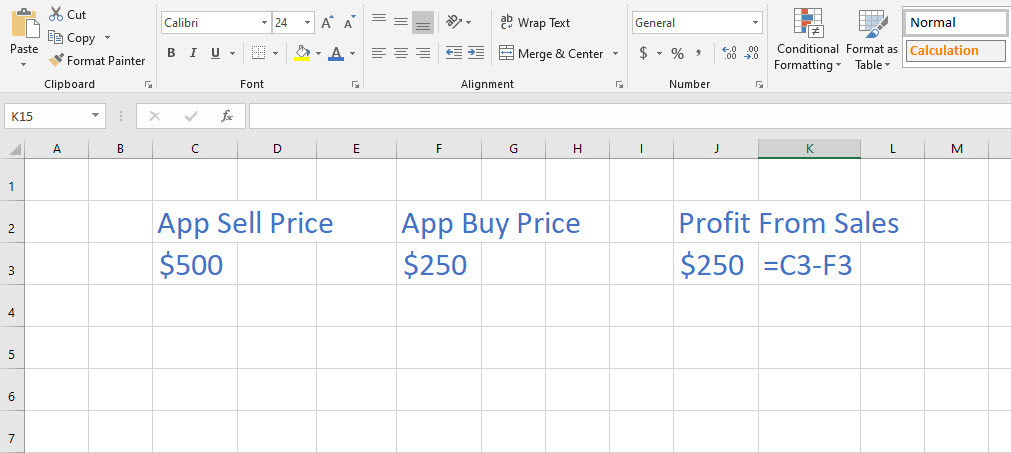
- Mulai rumus dengan memasukkan sama (=) dan kemudian pilih sel pertama, letakkan a dikurangi (-), lalu pilih sel kedua.
- Tekan enter untuk mengurangi satu sel dari yang lain.
Dalam hal ini, rumus yang baru saja Anda buat akan selalu mengurangi angka yang ada di sel kedua dari sel pertama.
Pada contoh penjualan Apple di atas, Anda dapat mengubah harga jual dan harga beli kapan pun Anda mau. Sel J3 masih akan mengurangi sel F3 dari sel C3 dan dengan demikian Anda dapat mendaur ulang formula.
3. Rumus Pengurangan Excel untuk Mengurangi Nilai Kolom
Misalkan Anda memiliki dua kolom harga untuk berbagai item di inventaris toko Anda. Satu kolom untuk harga jual dan kolom lainnya untuk harga beli. Anda perlu menyimpulkan keuntungan dari nilai-nilai ini. Inilah cara Anda harus melanjutkan di Excel untuk mengetahui keuntungan Anda:
- Buat daftar barang yang akan dijual.
- Sekarang, buat tajuk kolom untuk harga jual dan beli.
- Buat judul kolom lain untuk untung dan rugi.
- Sekarang, masukkan nilai di sel masing-masing.
- Kolom untung dan rugi harus kosong.
- Setelah selesai mengisi nilai, pilih sel pertama di bawah kolom untung dan rugi.
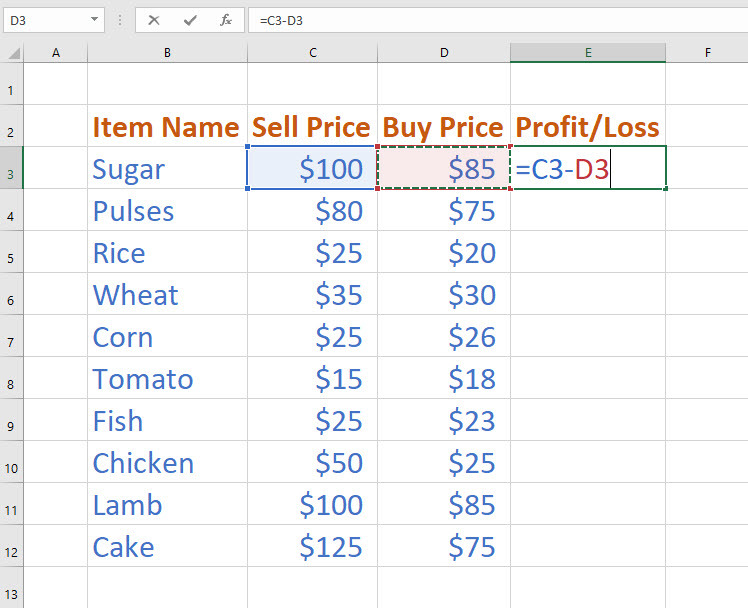
- Mulailah rumus dengan an tanda sama dengan (=). lalu pilih harga jual untuk item pertama.
- Letakkan operator matematika untuk pengurangan, yaitu tanda kurang.
- Sekarang, pilih sel yang berisi harga beli untuk item yang sama.
- Memukul Memasuki untuk mendapatkan keuntungan atau kerugian dari penjualan item pertama.
- Sekali lagi pilih sel pertama di bawah tajuk kolom untung dan rugi.
- Tekan Ctrl + C (salin perintah).
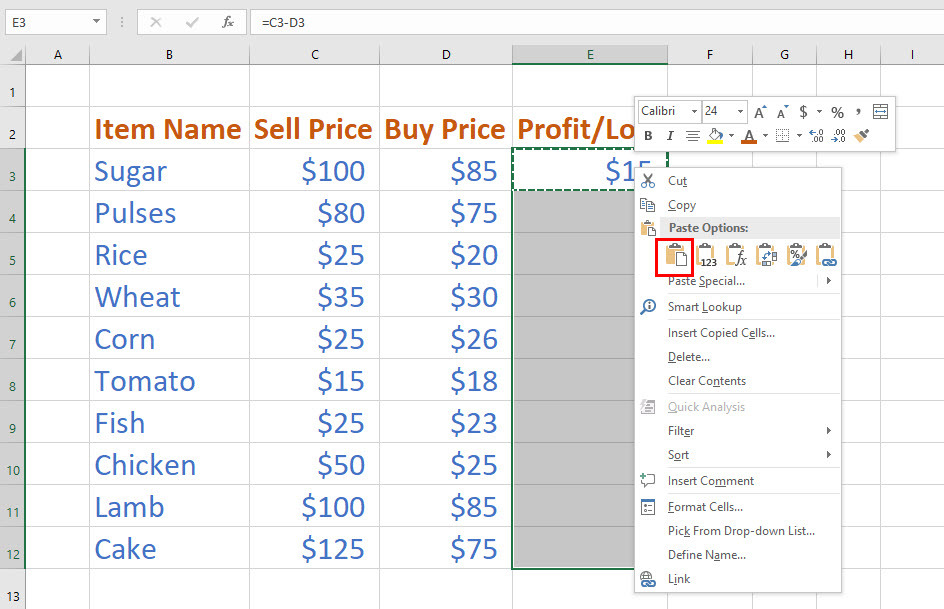
- Pilih sisa kolom untung dan rugi untuk item lainnya.
- Tekan Ctrl + V (perintah tempel).
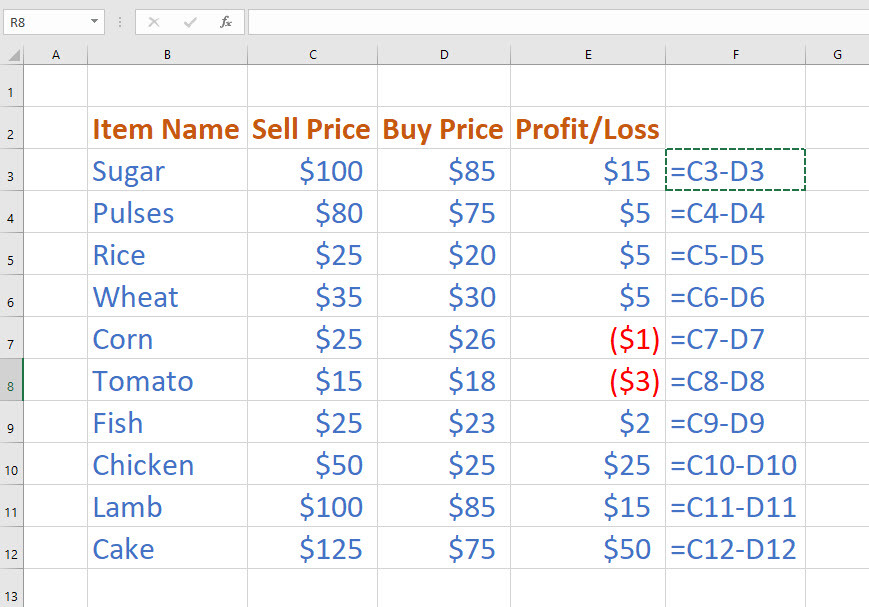
- Anda mendapatkan nilai untung dan rugi dari hasil penjualan Anda dengan menggunakan rumus pengurangan DIY untuk Excel.
4. Rumus Pengurangan Excel Dengan Fungsi SUM
Jika Anda perlu mengurangi banyak nilai sel dari satu sel, maka Anda dapat mengurangi setiap sel secara manual sel induk atau gunakan fungsi SUM bersama dengan operator pengurangan dengan mengikuti ini dengan cepat Langkah:
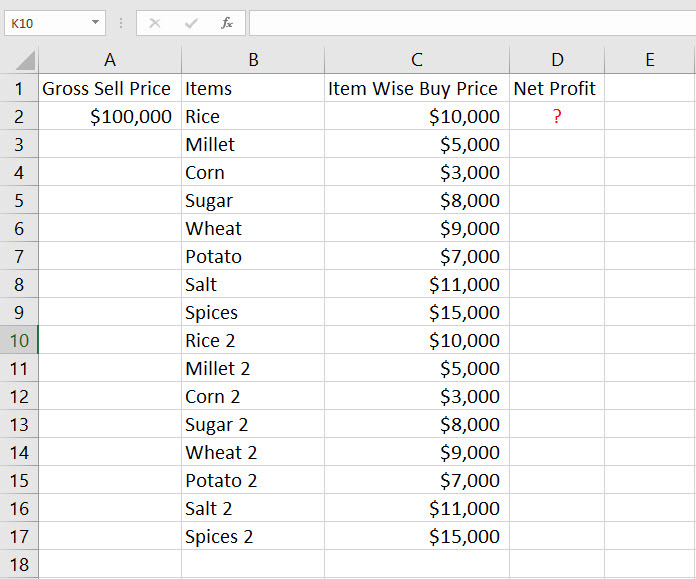
- Dalam contoh di atas, Anda perlu mencari tahu apakah Anda untung atau rugi di sel dengan tanda interogasi.
- Pilih sel di bawah Laba bersih tajuk kolom.
- Ketik sebuah tanda sama dengan (=). lalu pilih sel tepat di bawah Harga Jual Kotor tajuk kolom.
- Sekarang, letakkan a tanda kurang lalu ketik tanda kurung buka.
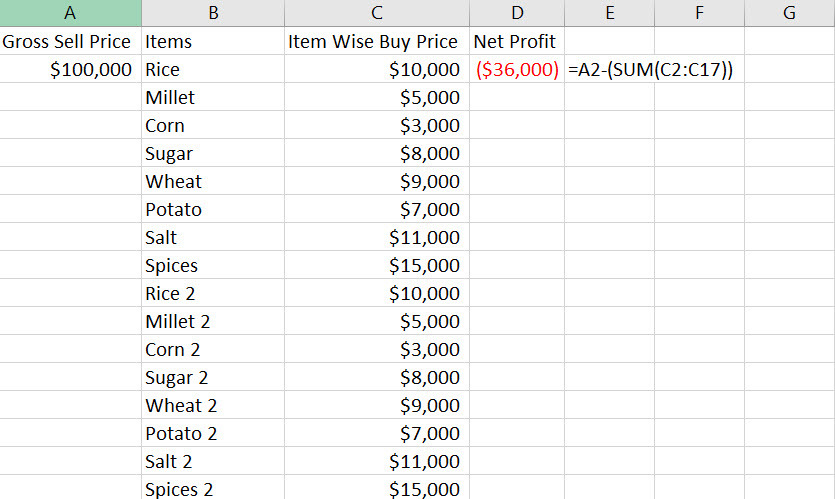
- Memasuki JUMLAH dan beri tanda kurung buka lainnya.
- Pilih rentang sel C2 melalui C17.
- Tutup rumus dengan memasukkan dua tanda kurung tutup.
- Memukul Memasuki untuk mendapatkan ringkasan keuntungan atau kerugian.
5. Rumus Pengurangan Excel untuk Matriks
Misalkan Anda memiliki dua matriks dan Anda memerlukan nilai pengurangan untuk sel yang sesuai di matriks lain. Inilah cara Anda menggunakan rumus pengurangan DIY di Excel untuk menghitung nilai matriks:
- Buat dua matriks.
- Buat matriks ketiga di mana Anda membutuhkan nilai yang dikurangi.
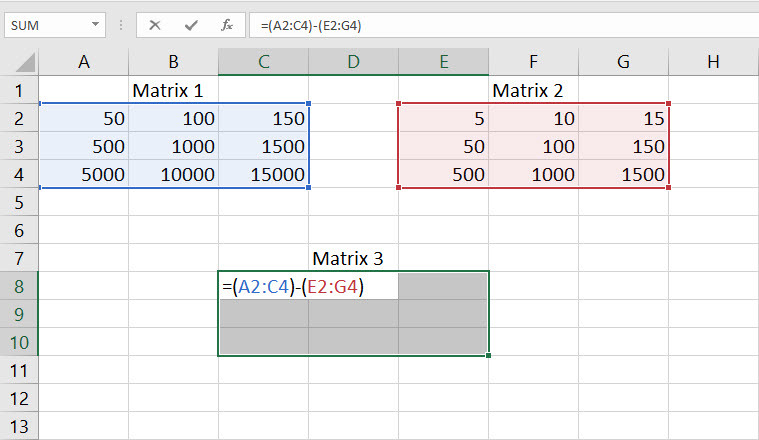
- Pilih semua sembilan sel dari matriks ketiga dan masukkan rumus berikut:
{=(A2:C4)-(E2:G4)}- Sekarang, jangan tekan tombol Enter. Sebaliknya, tekan Ctrl + Menggeser + Memasuki.
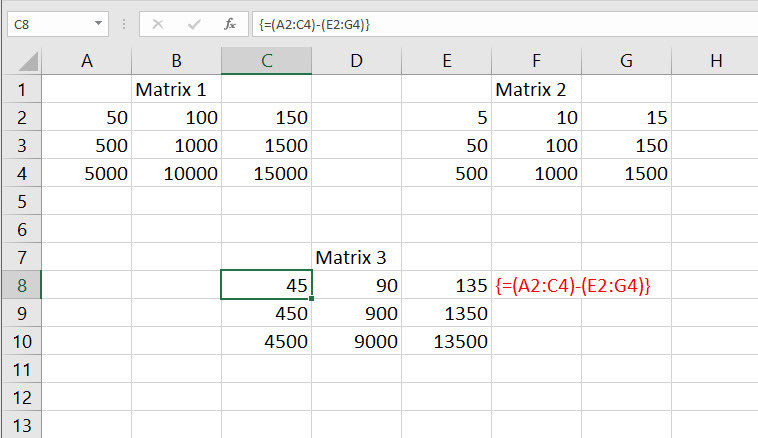
- Ini akan membuat rumus array untuk semua sel secara otomatis dan mengurangi satu matriks dari yang lain seperti yang ditunjukkan pada gambar.
6. Rumus Pengurangan Excel: Kasus Penggunaan Populer Lainnya
Anda dapat menggunakan operator pengurangan untuk mengurangi berbagai nilai dari nilai induknya dan beberapa contohnya adalah seperti yang disebutkan di bawah ini:
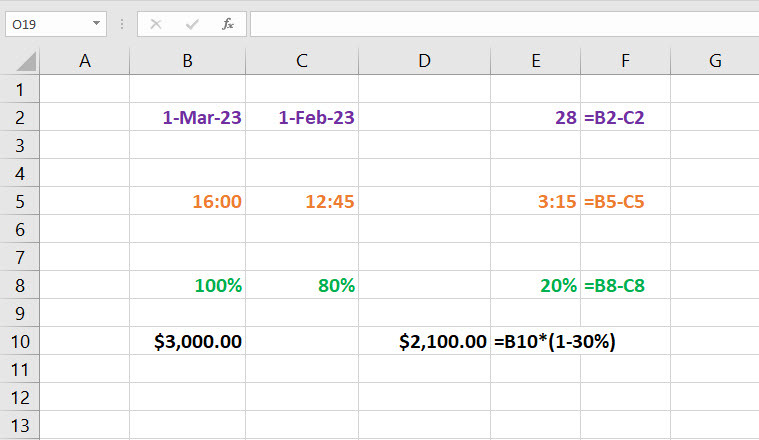
Anda dapat menggunakan rumus berikut untuk mengurangi satu bulan dari bulan lainnya dan menyimpulkan hari:
1-Mar-23 - 1-Feb-23 = 28 =(B2-C2)
Juga, gunakan rumus yang disebutkan di bawah ini untuk mengurangi waktu akhir dari waktu mulai untuk mengetahui waktu yang dikonsumsi terhadap suatu proyek:
16:00 - 12:45 = 3:15 =(H2-I2)
Selanjutnya, Anda dapat mengurangi persentase dari persentase atau mengurangi persentase dari suatu nilai untuk mendapatkan nilai yang dihasilkan:
100% - 80% = 20% =(B6-C6) (dikurangi persentase dari persentase)
$3,000.00 - 30% = $2,100.00 ={B8*(1-30%)} (mengurangi jumlah sebesar 30%)Kesimpulan
Sejauh ini, Anda telah menjelajahi banyak cara untuk menggunakan rumus pengurangan Excel DIY yang menggunakan operator pengurangan atau tanda minus (-).
Jika saya melewatkan metode apa pun yang Anda ketahui tentang rumus Excel untuk pengurangan, sebutkan di kotak komentar di bawah.
Selanjutnya, dengan mudah belajar menggabungkan dua kolom di Excel Dan mengunci atau membuka kunci sel di Excel.